ラップトップが遅い理由と 9 つの解決方法
公開: 2021-01-21ラップトップを長時間使用すると、速度が低下し、ラップトップを起動するのに 1 ~ 5 分以上かかり、ハングすることもあり、すべての唯一のオプションは、いつものように、システムを再起動することです。 .
したがって、この問題に精通していて、ラップトップが非常に遅い理由、またはコンピューターの実行が非常に遅い理由を探している場合は、すべての理由とラップトップの遅さを修正する方法を説明しました.
ラップトップの実行速度が非常に遅い主な理由は、RAM スペースのハード ディスクがいっぱいであるか、ブラウザーが不要な拡張機能でいっぱいになっている場合、およびバックグラウンドで実行されている不要なファイルをタイムリーにランダムにクリーンアップしていない場合です。
しかし、確認する必要があることは他にもたくさんあります。最良の部分は、DIY のヒントを使用してこれを行うことができ、外部リソースの助けを必要としないことです。
それでは、ラップトップが遅すぎる理由、または作業中に遅れているラップトップの実行が遅いのを修正する方法をすべて説明しましょう.
目次
ラップトップが遅い 7 つの理由とその解決方法
すべての問題を順を追って説明し、説明された修正を並行して試して、ラップトップの速度が即座に変化することを体験します。
ラップトップが非常に遅い理由は次のとおりです。
1: 実行中のスタートアップ アプリが多すぎます
システムにアプリケーションをインストールする際に、システムにログインするかどうかにかかわらず、それを開始するように設定するオプションがあり、誤って「はい」とマークした場合.
それでは、これが主な原因であり、システムを起動している間は常に、これらのアプリはすべて、アクティブに使用していなくても自動的に実行され、システムリソースを不必要に占有します.
あなたがよく知っている最良の例は、ウイルス対策ソフトウェアです。
スタートアップ プログラムを終了する方法は?
システムリソースを節約するには、自動起動する必要のない起動アプリを特定する必要があります。
Windows検索に移動>「タスクマネージャー」と入力>新しいウィンドウが開き、そこでクリックして起動します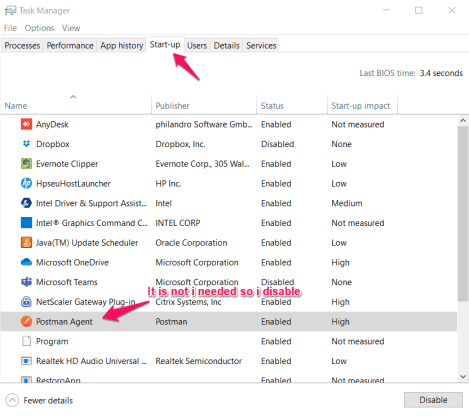
これで起動。 すべてのアプリケーションが一覧表示されるので、不要なものはそれぞれを右クリックして[無効にする] をクリックします。
手動起動でいつでも開くことができます。 したがって、すべての不要なアプリに対してこれらの手順を繰り返します。 次に、システムの実行速度をテストします。
2: バックエンドで実行されている不要なプログラムが多すぎる
これは主に、システムが古くて基本的な構成で実行されている場合、容量がほとんどまたはまったくないシステムでマルチタスクを実行しようとしたときに発生します。
場合によっては、1 つのアプリを開いて開いたままにして、別のアプリに移動すると、複数のプロセスで同じことが続くことがあります。 これらすべてが一緒になってRAMとハードディスクのスペースを占有し始め、その結果、ラップトップが遅れたり遅くなったりします.
ラップトップでプロセスを強制終了するには?
プロセスの強制終了は、同じタスク マネージャー画面から実行できますが、今回はプロセスオプションの下で実行できます。
ウィンドウには、実行中のアプリケーションの数が表示されるだけでなく、どのアプリがどれだけのリソースを予約しているかを特定するのにも役立ちます。
これにより、主要なリソースを消費しているが、そのアプリを使用していないすべてのアプリを簡単に閉じることができます。
Windows検索に移動>「タスクマネージャー」と入力>新しいウィンドウが開き、プロセスをクリック>右クリックしてプログラム>クリックしてタスクを終了
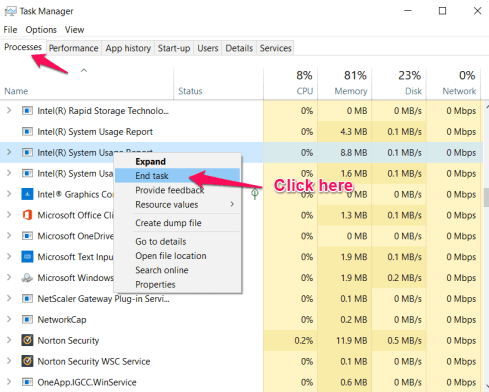
すべてのアプリケーションを強制終了した後、ラップトップのパフォーマンスをテストします。これがまだ遅れている場合は、次のステップに進みましょう。
3: ハード ドライブが 90% 以上いっぱいです
ファイルの移動、ストレージ、アップロード、およびダウンロードを含むソフトウェア プログラムを実行する場合、ハード ドライブは OS が対話する主要な部分です。
しばらくすると、複数のファイルでいっぱいになり、コンピューターの速度が大幅に低下する仮想メモリとして機能し始めます。
ハード ドライブが 95% 以上使用されている場合、パフォーマンスは約 50% 低下します。 それでは、クリーンアップ活動を実行する時が来ました。 ハード ドライブの容量が 80% を超えたら、次の手順に従うことをお勧めします。
ハードドライブをきれいにする方法?
システムにはさまざまな不要なファイルがある可能性があり、それらを消去するには、以下の手順に従ってシステムを完全に消去します。
- ごみ箱またはごみ箱フォルダーを開いて、削除ボタンを選択してクリックするだけですべてを削除します。
- ダウンロード フォルダにある未使用の主要なファイルを見つけることができるので、サイズに基づいてフィルタを適用し、「 Shift + Delete 」を使用してすべての主要なファイルを完全に削除します。
- 「 Window+ Run 」をクリックすると、「 %temp% 」で検索するだけで実行ウィンドウが開き、表示されたファイルはすべて完全に削除されます。
- すべてのフォルダにアクセスして、不要なファイル、映画、ソフトウェアなどがあるかどうかを確認し、それらを完全に削除します。
これらすべての方法を使用すると、すべてのアプリケーションまたはソフトウェアを正しく実行するのに十分なスペースを作成できるはずですが、タイムリーなクリーンアップも必要であるため、同じために CC Cleaner を使用できます。
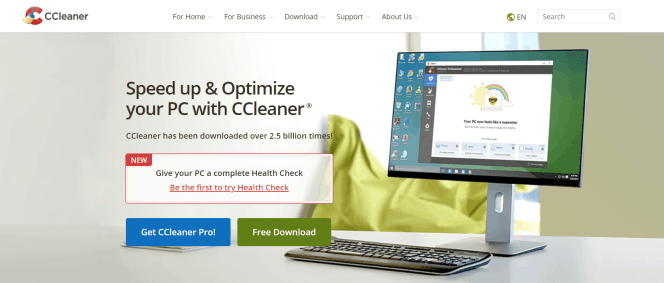
無料版を使用して Ccleaner を使用することも、その Pro バージョンを購入することもできます。その Pro バージョンは、システムのヘルスチェックやその他多くのものも更新します。
この特別なリンクを使用して CCleaner を購入し、PC を高速化および最適化することができます。
4: システムにはまだ不要なアプリケーションがインストールされています
関連するものを見つけたので、それらすべてのアプリケーションのダウンロードとインストールを開始し、時間の経過とともにそれらを使用するかどうかに関係なく、手動でアンインストールするまでシステムに残ります.
アプリケーション自体が十分にかさばり、不要なスペースを予約する場合があるため、アンインストールする方法を次に示します。
ラップトップまたはコンピューターからアプリケーションをアンインストールする方法は?
アプリケーションを削除するには、以下の手順に従ってください。
ウィンドウ検索に移動し、「プログラムの追加または削除」と入力すると、アプリケーションのリストが表示されるので、アプリを選択すると、アンインストールするオプションが表示されます。 アンインストールをクリックするだけで完了です。 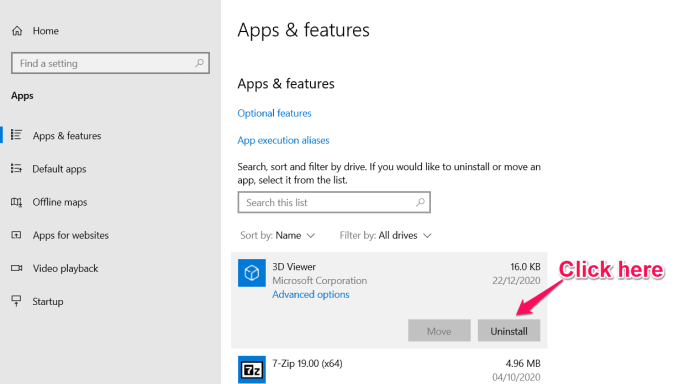
表示されているすべてのアプリを確認してから、すべてを 1 つずつアンインストールして、システムのパフォーマンスを再確認してください。
5:ブラウザが拡張機能でいっぱいで、開いているタブが多すぎる
拡張機能が仕事を楽にするのに大いに役立つことは知っていますが、これによりブラウザが非常に重くなり、読み込みに時間がかかります.
現時点では、インターネットの使用が私の主な目的であり、おそらくあなたの目的でもあります。その後、複数のタブで作業を開始すると、マルチタスクが原因でシステム処理が遅くなります.
各タブのX記号をクリックするだけでブラウザーを閉じることができますが、拡張機能を閉じるには、次の手順に従います。
ブラウザで拡張機能を無効化または削除するには?
私は主に Chrome を使用しているので、開いているブラウザに移動します。開いて、以下のパスをたどります。
ブラウザの RHS で利用可能な Three Dots に移動し、[その他のツール] をクリックして [拡張機能] を選択すると、拡張機能のすべてのリストが表示されます。 または、次のリンクを参照してください: chrome://extensions/
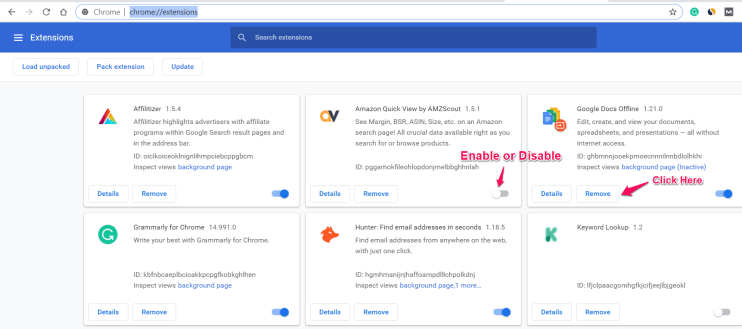
拡張機能のリストを使用して、それらを有効または無効にすることができます。不要な場合は、 [削除] をクリックするだけで、ブラウザーが軽量になります。
これらの 5 つの方法をすべて試しても何も機能しない場合は、以下の 3 つのことを試してみてください。これにより、ラップトップのパフォーマンスが確実に向上し、ラップトップの速度低下の問題を 100% 保証して修正できます。
6: システムには効率的な RAM がありません
RAM は、すべてのアクティブなプロセスが実行されている領域です。そのため、ビデオ編集、写真編集、プログラミング ソフトウェアなど、膨大な量の RAM を必要とする高解像度アプリケーションで作業している場合。
通常、デフォルトのシステムには最低2 GB の RAMが搭載されていますが、これは通常のブラウジング、電子メールへのアクセス、MS Office での作業にのみ適しています。
しかし、マルチタスクを開始したり、負荷の高いアプリケーションを並行して実行したりするとすぐに、RAM がいっぱいになり、空き容量がなくなり、ウィンドウを保存または切り替えようとすると、システムがスタックしてしまいます。
RAMの問題を修正する方法?
すべての方法を試したかどうかにかかわらず、システムの既存の RAM を確認し、同じサイズまたはそれ以上のサイズを追加して増やすと、システムの速度低下の問題が 100% 解決されます。
理想的には、すべての新しいラップトップまたはコンピューターには RAM を拡張するための個別のスロットがあり、最大 16 GB になる可能性がありますが、古いシステムで追加のスロットがない場合は、大容量の RAM を購入し、既存のものと交換する必要があります。システムは拡張 RAM をサポートします。
システムのスムーズなパフォーマンスが必要な場合は、少なくとも 6 GB の RAM を搭載することをお勧めします。 ここで、ラップトップ モデルに基づいて RAM (Amazon) を購入できます。
7: 常に実行中のアクティブなマルウェア対策またはウイルス対策
ウイルス、トロイの木馬、ワーム、スパイウェア、ランサムウェアなどの悪意のあるソフトウェアを検出するのに役立つマルウェア対策ソフトウェアをシステムに導入することがいかに重要であるかをよく知っています。
このようなマルウェアを防ぐために、Norton Antivirus などのウイルス対策ソフトウェアを使用しています。これは、システムをスキャンして、外部のマルウェア攻撃からシステムを保護するのに役立ちます。
しかし、構成上の問題が原因で、1 時間ごとにシステム チェックを実行するようにスケジュールすると、リソースが消費され始め、システムの速度が低下することがあります。
したがって、この問題を修正する時が来ました。
ウイルス対策ソフトウェアの過剰使用を修正するには?
これはウイルス対策ソフトウェアによって異なりますが、個人的には、最も信頼され、よく知られているマルウェア対策の 1 つであるNorton AntiVirusを使用しています。
その中で、システムが使用されていないとき、またはタスクを実行していないときにのみタスクをスケジュールするように設定しました (システムがオンになっている必要があります)。
また、システム全体をチェックする代わりに、重要な領域のみを選択してタイムリーにスキャンし、最適なリソースが使用され、最高のセキュリティ機能が提供されていることを確認します.
Norton Antivirus を購入したい場合は、公式サイトから最安値で入手できます。
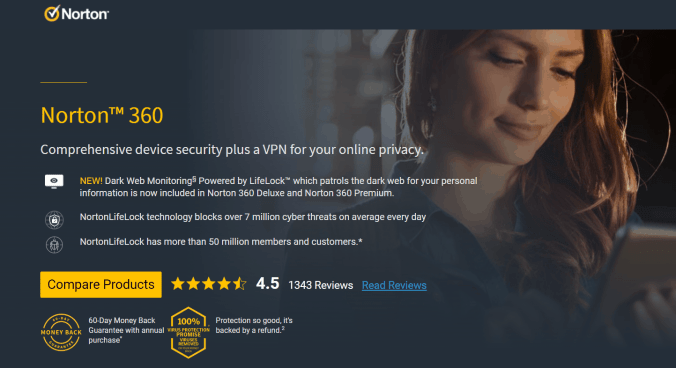
さて、このインターネットの世界では、プライバシーと機密データを保護するためにウイルス対策の使用が必須です。
さらに、最後になりましたが、低速の新しいラップトップまたは古いラップトップで問題になる可能性のある 2 つのことを以下に示します。
8: システムがウイルスに感染している可能性があります
ウイルスは、システムが通常の動作とは異なる動作を開始する主な理由ですが、この種の問題は、ウイルス対策ソフトウェアを使用していない場合にのみ発生します。
ブラウザが自動的にランダムなポップアップ広告を表示し始めたり、フォルダーやデスクトップのホーム画面にランダムなショートカット ファイルが表示されたりした場合、これまでに見たことがない場合は、すぐに対処する必要があります。
この悪意のあるソフトウェアのグループは、システム全体に損害を与える可能性があり、これを修正する唯一の方法があります。
ラップトップから悪意のあるソフトウェアを削除する方法?
それらを手動で削除しようとすると、すでに作成されているコピーの数さえわかりません。 そのため、1 を削除すると、しばらくすると再び表示されます。
最高のウイルス対策ソフトウェアであるノートン 360の助けを借りて、システムの詳細なスキャンを実行し、すべての悪意のあるソフトウェアを特定して、スキャン レポートに警告として表示します。
したがって、それらを削除するだけで完全に安全になります.
9: システムを長時間再起動していない
あなたは多くのことに取り組んでいましたが、ラップトップやコンピューターはリソースを 1 つずつさまざまなアプリケーションに割り当てて実行し続け、知らないうちに将来の使用のために不要なプロセスを積み上げ続けています。
したがって、システムが完全にハングしたことがわかった場合、唯一の解決策はシステムをすぐに再起動することです。これにより、少なくともバックグラウンドで実行されていたすべてのプロセスが強制終了されます。
しかし、はい、これは一時的な問題を解決するのに役立ちますが、システムを長期間使用し始めると、同じことが将来発生する可能性があります.
システムが非常に遅いのはなぜですか? のまとめ
主な理由は、システム メモリがマルチタスクに対応するのに十分ではないため、使用していないプログラムを閉じるか、RAM を増やすことです。
RAM サイズを増やすことがシステムのパフォーマンスを改善するための究極の解決策であることがわかりました。うまくいかない場合は、システム構成がそれほど多くの負荷を処理するのに十分ではない可能性があります。
特に、グラフィックス カードを探す HD ゲームを計画している場合、それが利用できない場合は、サポートされていないか、速度が低下します。 このガイドが、システムまたはラップトップの遅延または速度低下の問題を解決するのに大いに役立ったことを願っています.
